Comment télécharger et jouer à Fortnite sur Nintendo Switch
Ce qu'il faut savoir
- Sur votre Switch, connectez-vous à votre compte Nintendo et accédez à Boutique en ligne Nintendo > Fortnite > Téléchargement Gratuit > Téléchargement Gratuit > proche.
- Pour lier votre compte Epic Games, créez ou connectez-vous à votre compte sur EpicGames.com et sélectionnez Comptes connectés > Relier > Fortnite.
Cet article explique comment télécharger Fortnite sur la Nintendo Switch originale et la Nintendo Switch Lite. Il explique également comment créer et lier un compte Epic Games et comment ajouter des amis Nintendo Switch à Fortnite.
Comment télécharger Fortnite sur Nintendo Switch
Le célèbre jeu vidéo Battle Royale d'Epic Games Fortnite est totalement libre de jouer sur le Commutateur Nintendo. Comme tous les titres Switch numériques, il doit être réclamé et téléchargé à partir de l'application eShop propriétaire. Voici comment télécharger et installer Fortnite sur la console domestique hybride de Nintendo.
-
Allumez votre Nintendo Switch et connectez-vous à votre compte Nintendo.
Si vous avez plusieurs comptes sur votre Switch, assurez-vous d'être connecté à celui sur lequel vous souhaitez jouer à Fortnite.
-
Pour ouvrir le Nintendo eShop, appuyez sur son icône orange ou sélectionnez-le et appuyez sur UNE.
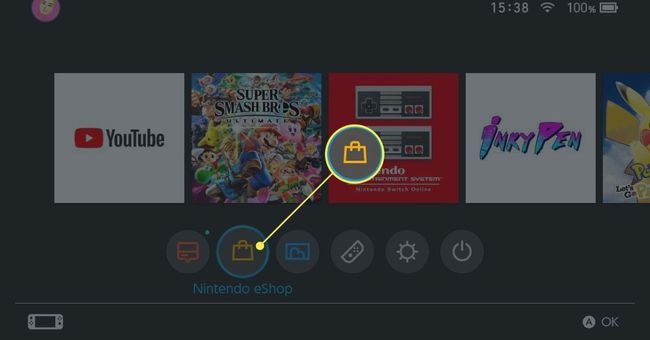
-
Surligner Chercher dans le menu de gauche et tapez "Fortnite."

Au fur et à mesure que vous tapez, le clavier à l'écran affiche des invites de mots au-dessus des touches alphabétiques. Vous pouvez appuyer dessus pour compléter automatiquement les mots sans avoir à les taper complètement, mais cela pourrait être plus facile si vous connectez un clavier et une souris USB à votre Switch.
-
Robinet Chercher ou appuyez sur la + bouton de votre manette Nintendo Switch.

-
RobinetFortnite quand il apparaît.

-
Robinet Téléchargement Gratuit ou mettez l'icône en surbrillance et appuyez sur UNE.

Fortnite est un jeu vidéo gratuit, ce qui signifie que vous n'avez pas besoin de l'acheter pour y jouer. C'est pourquoi le bouton indique « Téléchargement gratuit » au lieu de l'habituel « Procéder à l'achat ».
-
Un écran de confirmation s'affiche. Sélectionner Téléchargement Gratuit.

-
Sélectionner proche pour quitter le Nintendo Switch eShop ou sélectionnez Continuer vos achats pour le garder ouvert et afficher d'autres listes de jeux vidéo.
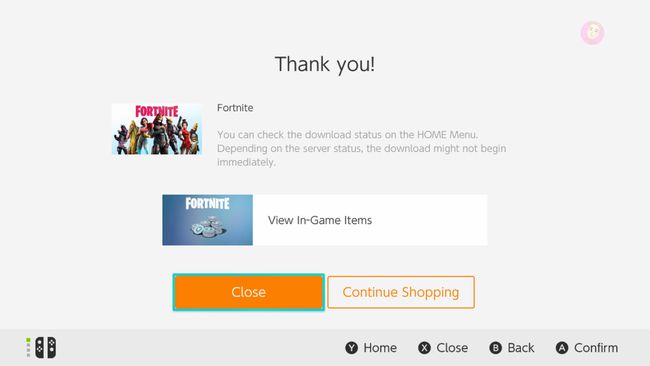
Vous n'avez pas besoin de garder votre Nintendo Switch entièrement sous tension pour télécharger Fortnite après l'avoir acheté dans l'eShop. Le jeu continue de se télécharger lorsque la console est placée en mode veille.
-
Une icône Fortnite apparaît immédiatement sur l'écran d'accueil de la Nintendo Switch. Il scintille légèrement et une barre de progression du téléchargement apparaît en bas pendant le téléchargement et l'installation.

Le téléchargement d'un jeu vidéo peut s'interrompre si vous utilisez une application ou un autre jeu nécessitant une connexion Internet. Si vous envisagez de jouer pendant que vous attendez, assurez-vous de ne jouer que hors ligne.
-
Le jeu se télécharge entièrement une fois que l'image apparaît solide et que la barre de progression disparaît.
En attendant le téléchargement du jeu, créez et liez votre compte Epic Game en suivant les étapes ci-dessous.
Comment créer et lier un compte Epic Games
Avec Fortnite téléchargé, vous êtes presque prêt à jouer. Cependant, il reste encore quelques choses à faire avant de pouvoir plonger dedans. Tout d'abord, vous devez créer et/ou lier votre compte Epic Games à votre Nintendo Switch.
Un compte Epic Games est requis pour jouer, et il est utilisé pour enregistrer toute la progression du jeu et les données utilisateur dans le cloud et les synchroniser sur tous les appareils. Cela signifie que vous pouvez utilisez votre même progression Fortnite et votre liste d'amis sur mobile, PC, Xbox One, Nintendo Switch et le Playstation 4.
-
Sur votre ordinateur, ouvrez votre navigateur Web préféré et accédez à EpicGames.com.
Si vous avez déjà un compte Epic Games, connectez-vous sur le site Web d'Epic Games et passez à l'étape 7.
-
Sélectionner S'identifier.

-
Sélectionner S'inscrire.

-
Remplissez les champs requis et sélectionnez Créer un compte.

C'est une bonne idée de faire en sorte que votre nom d'affichage soit identique ou similaire à votre nom d'utilisateur sur votre Nintendo Switch et d'autres consoles afin que vos amis puissent vous reconnaître.
Vous recevez un e-mail à l'adresse que vous avez utilisée dans le formulaire. Sélectionnez le lien dans cet e-mail pour confirmer l'adresse et activer votre compte Epic Games.
Une fois que vous avez sélectionné le lien dans l'e-mail, le site Web d'Epic Games s'ouvre dans un nouvel onglet de navigateur et vous êtes automatiquement connecté.
-
Dans le menu de gauche, sélectionnez Comptes connectés.

-
Sélectionner Relier sous tous les réseaux de jeux vidéo sur lesquels vous souhaitez jouer à Fortnite avec le même compte.

Si plusieurs personnes utilisent votre ordinateur et votre Nintendo Switch, assurez-vous de connecter les bons comptes.
Avec votre compte Epic Games configuré et connecté à votre compte Nintendo, vous pouvez désormais ouvrir Fortnite sur votre Nintendo Switch.
-
Appuyez sur le Fortnite sur l'écran d'accueil de votre Nintendo Switch pour ouvrir le jeu.

-
Le jeu se charge après une minute ou deux, et un écran de bienvenue s'affiche éventuellement. presse UNE continuer.

Fortnite est tristement célèbre pour son chargement long, alors ne vous inquiétez pas si vous pensez que cela prend trop de temps.
-
Vous devriez recevoir un accord d'utilisation. Assurez-vous de le lire, puis appuyez sur Oui accepter.

Un écran d'actualités contenant des informations sur les dernières mises à jour du jeu peut s'afficher. N'hésitez pas à lire ces articles ou à appuyer sur B pour commencer le jeu.
-
Lorsque le jeu a fini de se charger, il importe automatiquement vos données Epic Games dans la version Nintendo Switch de Fortnite. Étant donné que vous avez déjà lié vos comptes sur le site Web d'Epic Games, vous n'avez pas besoin de vous connecter à votre compte Epic Games sur votre Switch.

Comment ajouter des amis Nintendo Switch à Fortnite
Pour jouer avec vos amis Nintendo Switch dans Fortnite, vous devez ajouter leurs comptes Epic Games à votre Liste d'amis d'Epic Games au sein du jeu.
Epic Games alimente à peu près tous les aspects de Fortnite, y compris les communications avec les joueurs, le matchmaking et les jeux en ligne. Les Service en ligne Nintendo Switch n'est pas du tout utilisé et n'est pas nécessaire pour jouer à Fortnite en ligne.
Voici comment importer vos amis Nintendo Switch dans Fortnite:
Avec le jeu Fortnite ouvert, appuyez sur le – sur le côté gauche de votre manette.
-
presse Oui.

-
Mettez en surbrillance le bouton à côté de Entrez le nom ou l'e-mail épique et appuyez sur UNE.

-
Saisissez le nom d'utilisateur Epic Games de votre ami ou son adresse e-mail associée.

presse + ou d'accord.
-
Une demande d'ami est envoyée. Une fois que votre ami l'a approuvé, il apparaît dans votre liste d'amis Fortnite.
Votre liste d'amis Epic Games/Fortnite est complètement séparée de votre liste d'amis Nintendo Switch.
Options de contrôle de commutateur Fortnite prises en charge
En raison du nombre d'actions requises lors d'une partie de Fortnite, il est impossible de jouer avec un seul Joy-Con sur la Nintendo Switch.
Les commandes de style de jeu suivantes sont prises en charge dans Fortnite sur les consoles Nintendo Switch:
- Deux Joy-Con dans une poignée Joy-Con.
- Deux Joy-Cons connectés à la console Switch et joués en mode portable.
- Deux Joy-Cons séparés, un dans chaque main.
- Une manette Nintendo Switch Pro.
Des instructions détaillées sur les boutons qui effectuent les actions peuvent être visualisées et modifiées dans le menu principal en appuyant sur + une fois que, UNE une fois, et R quatre fois.
